校园网上网认证指南(学生版)
一、校园网上网认证登录方式
1、教学办公区域有线网络可以直接连接校园网,无线网络WLAN名称为:student@hebust。
2、上网设备的上网协议属性应为“自动获得IP地址”和“自动获得DNS服务器地址”(如下图所示)。
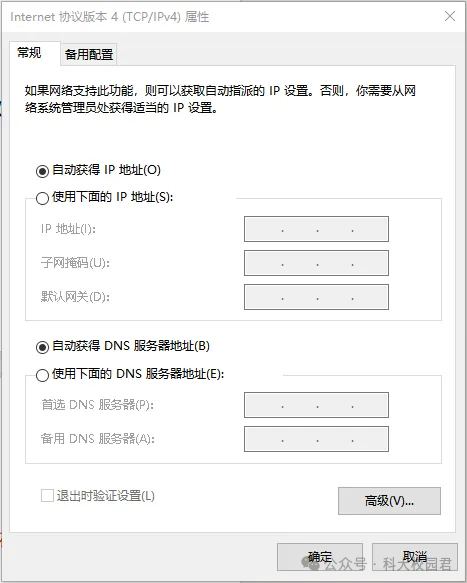
3、上网认证地址为:。
当设备联网时一般会自动弹出上网认证界面,输入账号、密码后点击“登录”按钮即可。
4、退出登录时可在浏览器中输入上网认证地址后点击“退出”按钮即可;也可在河北科技大学官网主页服务指南栏目下点击“上网认证”(如下图所示)进入认证界面后点击“退出”按钮。
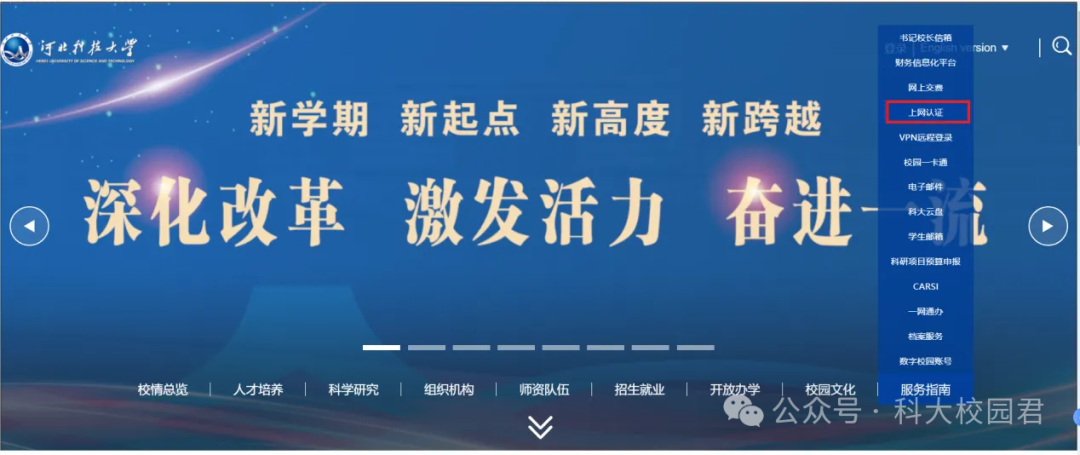
二、校园网上网认证账号
1、2024级新生(包括本科生、研究生、专升本、二学位)须进行“首次登录激活”操作,设置密码(详情参阅学校信息化建设与管理中心网站服务指南《校园网上网认证首次登录激活参考手册》)。
2、其他年级学生的账号、密码规则不变。
3、修改密码。
(1)在上网认证界面点击“自助服务”(如下图所示)。
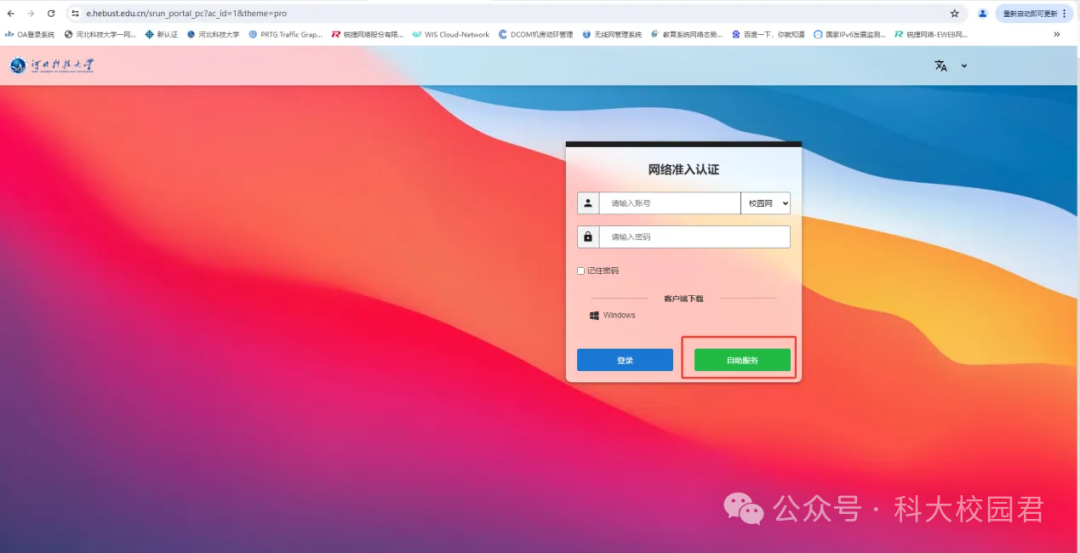
(2)进入后点击“忘记密码”。
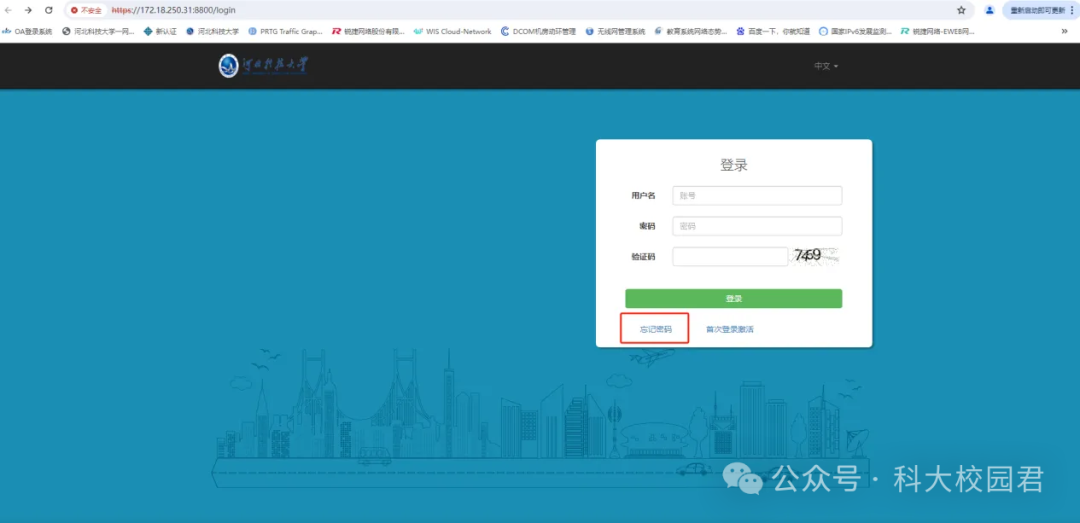
(3)可以通过预先登记的手机号和预先设置的密保两种方式找回设置密码。
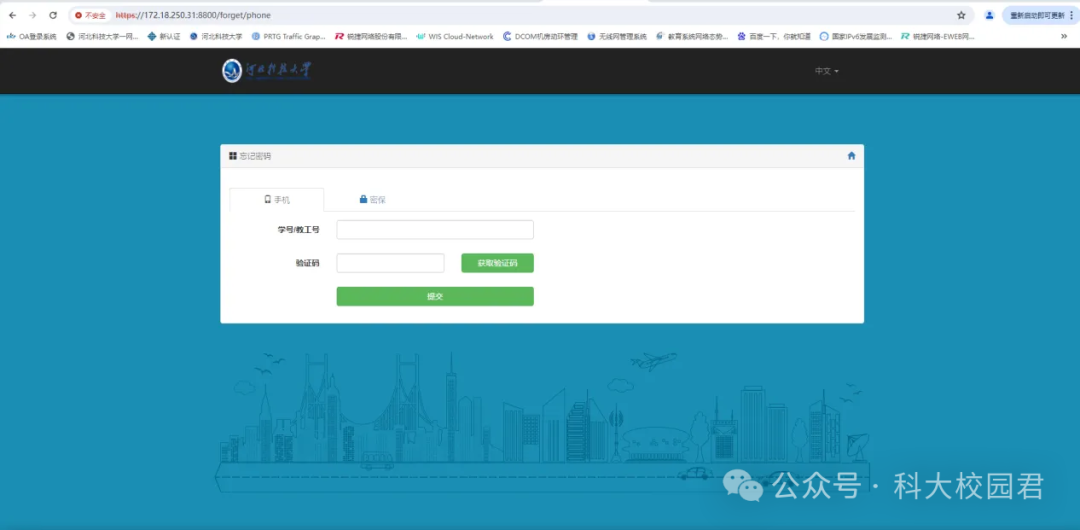
(4)输入密码和确认密码,点击“提交”按钮。密码长度不低于十位,且要同时存在数字、英文大小写字母和特殊字符,缺一不可,只支持如下特殊字符:`~!@#$%^&;*()-_=+[{]}|;:'",./?
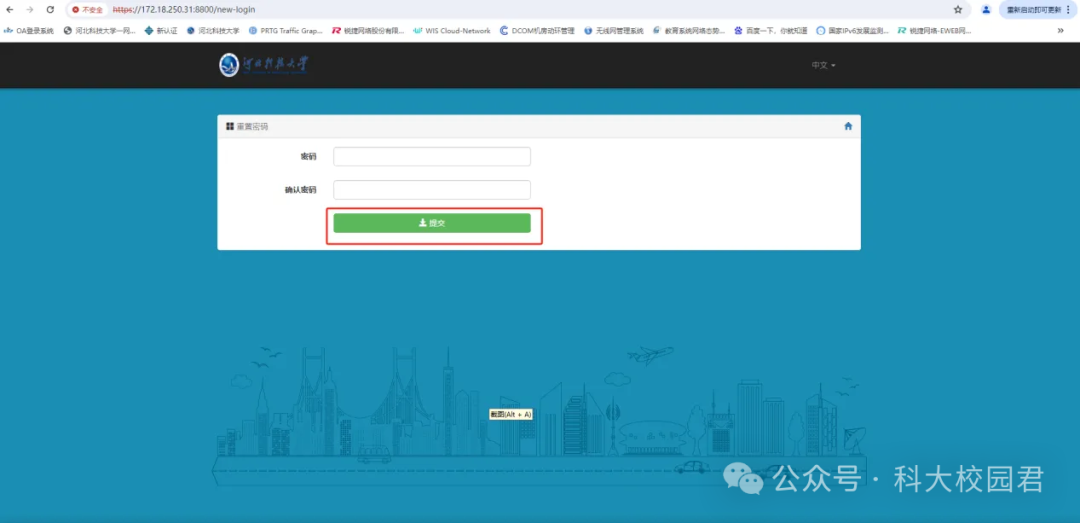
请妥善保管好自己的账号和密码,不要借给他人使用,泄露后有可能导致上网安全风险。
(5)收到“修改密码成功”的提示后关闭当前页面。
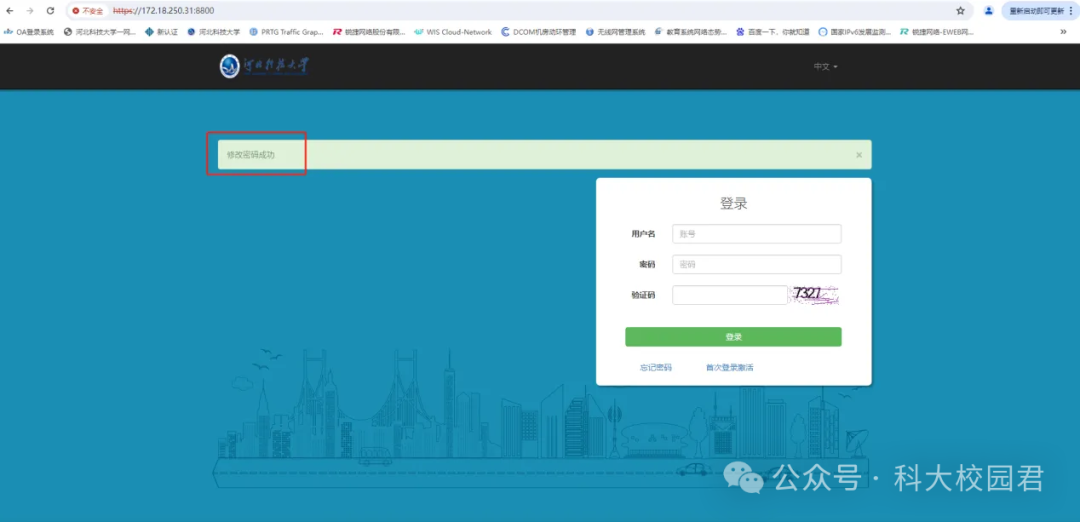
(6)重新打开上网认证页面。请在浏览器(建议使用系统自带浏览器)地址栏输入打开上网认证页面,输入账号、密码后点击“登录”即可。
三、多台设备上网校园网目前支持一台有线设备和两台无线设备同时在线。
1、无线设备。校园网只允许两台无线设备同时入网,如需第三台无线设备入网,请退出一台无线设备并关闭无线连接。
2、有线设备。校园网只支持一台有线设备同时在线,如需第二台有线设备上网,只需登录上网认证界面进行认证即可,系统会自动将第一台有线设备下线。
四、“无感知认证”功能校园网无线上网开通了“无感知认证”功能,用户无线设备只需认证一次,系统自动记录设备MAC地址,再连接校园网时不需要用户再次进行认证,设备也可在校园内实现无缝漫游。注意:“无感知认证”功能需识别设备真实的MAC地址,请在设置中关闭设备的“随机MAC地址”设置,启用设备的“随机MAC地址”设置会导致校园网认证登录异常。
1、请为上网终端计算机安装杀毒软件,并定期扫描系统、查杀病毒,及时更新病毒库,更新操作系统补丁;学校正版杀毒软件下载链接:
2、下载软件时尽量到官方网站或大型软件下载网站,在安装或打开来历不明的软件或文件前请先杀毒;
3、不随意打开不明网页链接,尤其是不良网站的链接,陌生人通过微信、QQ等给自己传链接时,尽量不要打开;
4、使用网络通信工具时不随便接收陌生人的文件,若接收可取消“隐藏已知文件类型扩展名”功能来查看文件类型;
5、打开移动存储器前先用杀毒软件进行检查,可在移动存储器中建立名为autorun.inf的文件夹(可防U盘病毒启动);
6、密码设置不要太简单容易被破解的,请按要求设置复杂密码;
7、学习网络安全知识,确保本人上网终端安全。
六、服务与咨询如果您在上网过程中有问题请拨打服务电话咨询,或在“企业微信——员工服务——校园网上网认证”中进行咨询。
服务电话:0311-81669034
创业/副业必备:
本站已持续更新1W+创业副业顶尖课程,涵盖多个领域。
点击查看详情
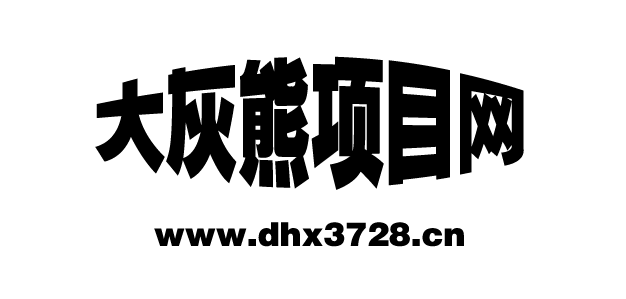

评论(0)